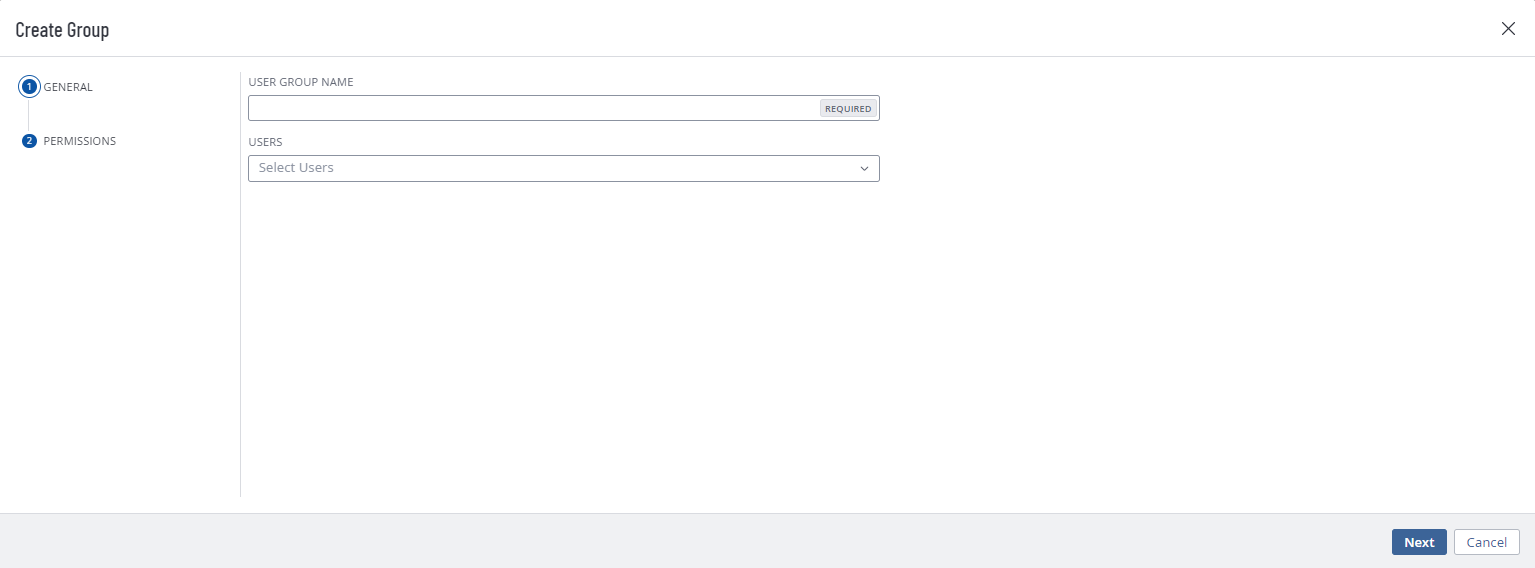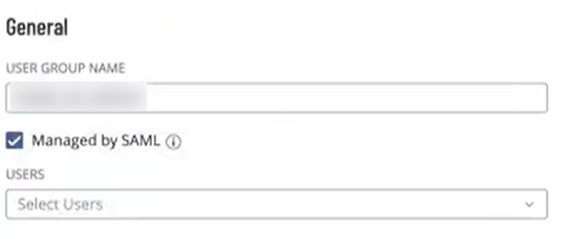ユーザーグループを作成する
必要なユーザーロール: 管理者
ユーザーグループを作成する方法
-
左上にある
 ボタンをクリックします。
ボタンをクリックします。左側にナビゲーションプレーンが表示されます。
-
左のナビゲーションプレーンで [設定] をクリックします。
[設定] ページが表示されます。
-
左側のナビゲーションで
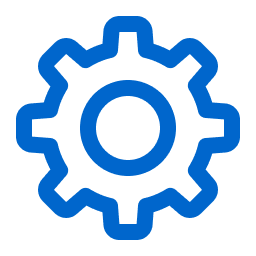 [設定] をクリックします。
[設定] をクリックします。[設定] ページが表示されます。
-
[アクセス制御] タイルをクリックします。
[アクセス制御] ページが表示されます。このページで、Tenable Web App Scanning アカウントのリソースへのユーザーアクセスとグループアクセスを制御できます。
-
ユーザーグループの表の上部にある
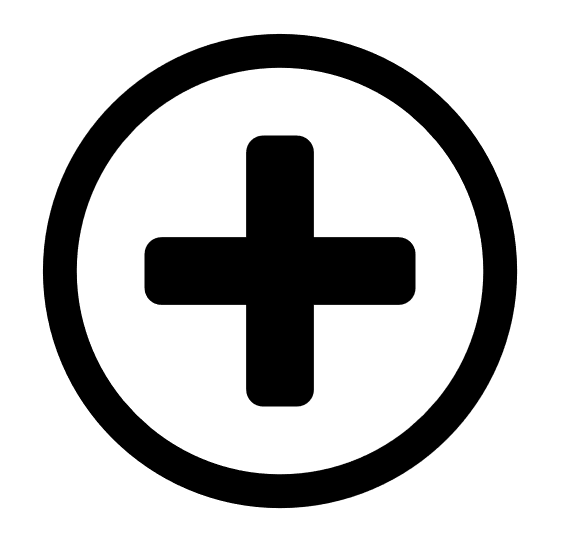 [ユーザーグループの作成] ボタンをクリックします。
[ユーザーグループの作成] ボタンをクリックします。[グループの作成] ページが表示されます。
- [ユーザーグループ名] ボックスで、新規グループの名前を入力します。
-
 (オプション) Tenable Vulnerability Management で、SAML 設定を使用してログインするユーザーがこのユーザーグループに自動的に追加されるようにするには、[一般] セクションで、[SAML により管理] チェックボックスをオンにします。
重要: この機能が正常に機能するには、SAML 設定を作成/編集するときに、[グループ管理が有効] トグルも有効にする必要があります。SAML 設定手順の詳細については、SAML クイックリファレンスガイドを参照してください。
(オプション) Tenable Vulnerability Management で、SAML 設定を使用してログインするユーザーがこのユーザーグループに自動的に追加されるようにするには、[一般] セクションで、[SAML により管理] チェックボックスをオンにします。
重要: この機能が正常に機能するには、SAML 設定を作成/編集するときに、[グループ管理が有効] トグルも有効にする必要があります。SAML 設定手順の詳細については、SAML クイックリファレンスガイドを参照してください。IdP 内で関連するクレームを設定すると、ユーザーが SAML 設定を通じてログインするたびに、Tenable Vulnerability Management は指定されたユーザーグループにユーザーを自動的に追加します。
-
ユーザーをグループに追加する場合
-
追加するユーザーごとに、[ユーザー] のドロップダウンボックスをクリックして、ユーザー名の入力を始めます。
入力に伴い、Tenable Web App Scanning は検索に一致するよう、ドロップダウンボックスのユーザーリストを絞り込みます。
-
ドロップダウンボックスでユーザーを選択します。
Tenable Web App Scanning は、ユーザーグループに追加するユーザーのリストにそのユーザーを追加します。
ヒント: 追加するユーザーリストからユーザーを削除するには、そのユーザーにカーソルを合わせて
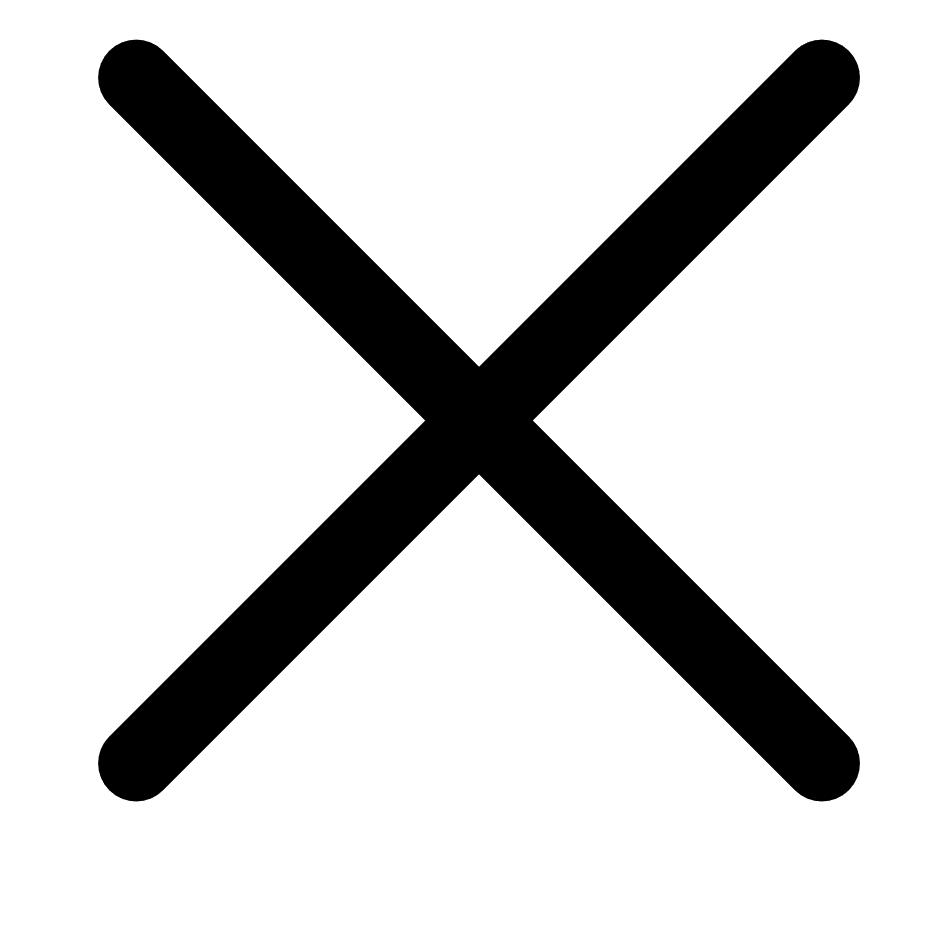 ボタンをクリックします。
ボタンをクリックします。
-
-
[保存] をクリックします。
Tenable Web App Scanning はユーザーグループを作成し、リスト化されたユーザーをメンバーとして追加します。
[Groups] ページが表示され、ユーザーグループの表にリストされている新しいグループを確認できます。